C4D+AE-星际空间动态渐变背景图文教程发布时间:2021年11月08日 08:00
虎课网为您提供字体设计版块下的C4D+AE-星际空间动态渐变背景图文教程,本篇教程使用软件为C4D(R18),难度等级为中级拔高,下面开始学习这节课的内容吧!

1、打开参考的效果图,上方的【工具栏】中,新建一个【几何体】对象中的【平面】,调整一下它的尺寸来制作地面,具体如图示。
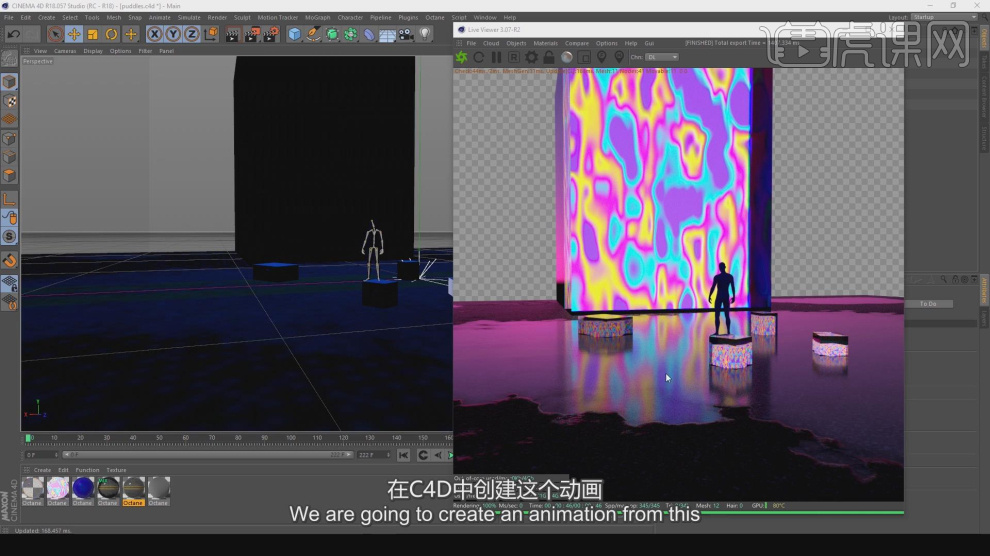
2、调整设置完成后,我们打开【OC】渲染器的实时渲染功能,来进行一个查看,方便后面的材质制作,具体如图示。
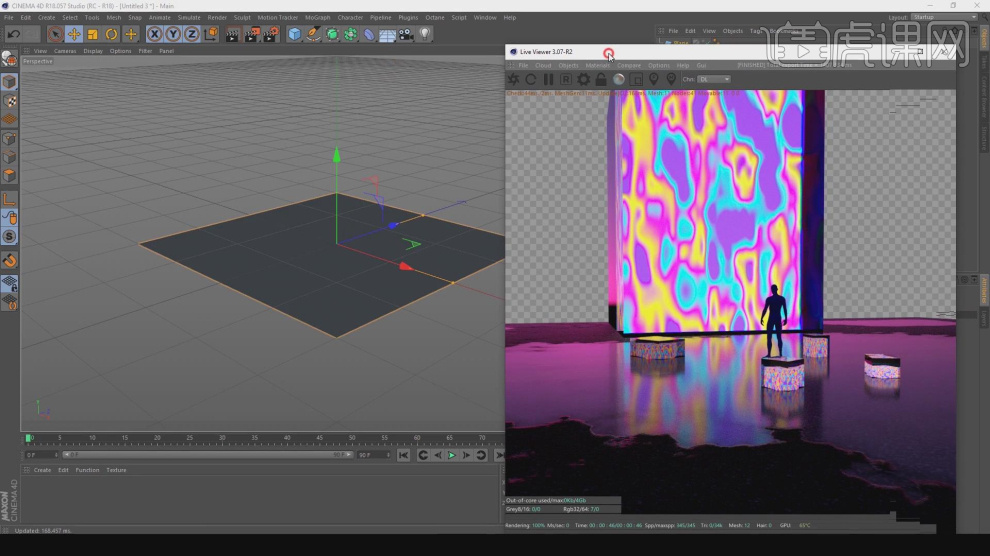
3、新建一个材质球,我们将准备好的【纹理】贴图载入进来,然后连接到【漫射】通道中,具体如图示。
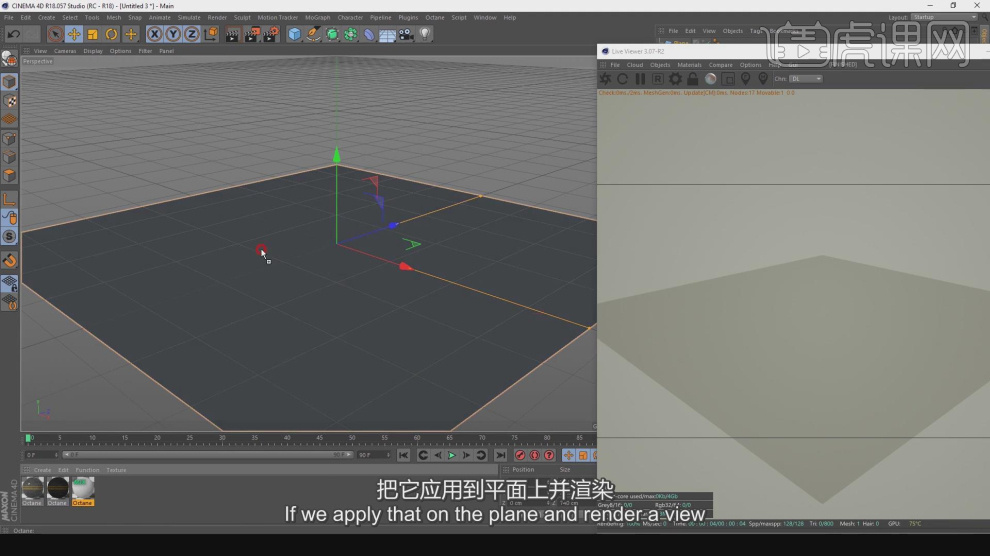
4、调整完成后,我们打开【材质编辑器】,这里我们将载入进来的贴图进行一个连接调整,具体如图示。
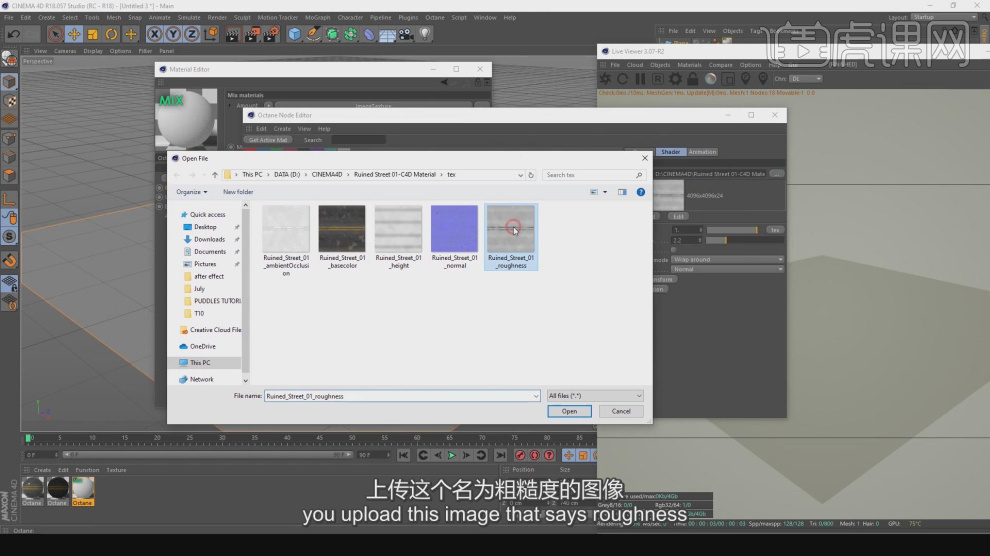
5、我们将调整好的材质球进行一个复制,然后在材质效果中加载一个MIX效果进来,具体如图示。
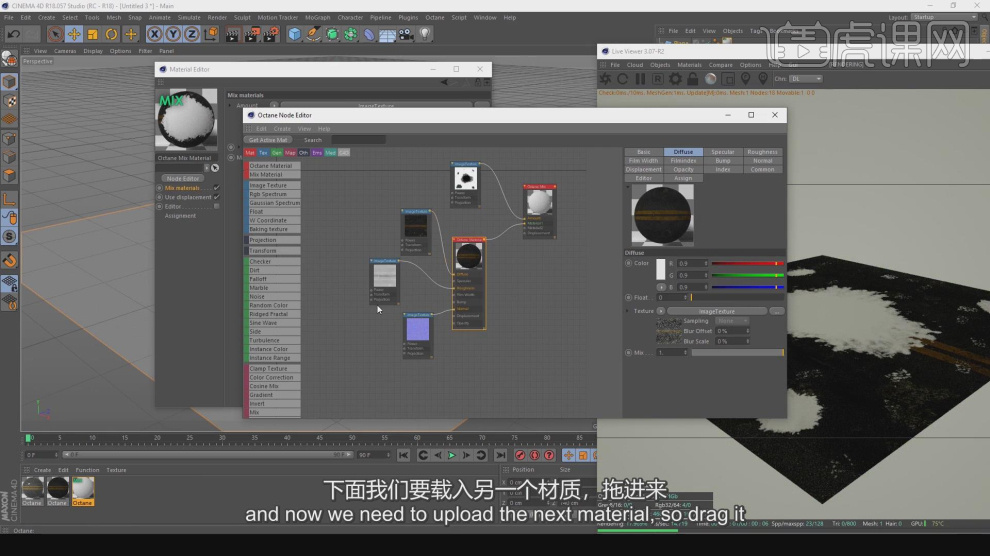
6、我们打开制作好的工程文件,这里我们通过这个工程文件来了解一下场景内的模型,具体如图示。

7、在【环境】面板中,我们创建一个日光效果,然后在参数面板中,我们调整一下太阳光的颜色信息人,具体如图示。

8、我们继续往下,将准备好的人物模型也载入进来,调整一下他的【大小比例】,具体如图示。

9、我们打开材质编辑器,新建一个【标准材质球】在面板中,我们调整一下材质球的颜色,具体如图示。

10、再次打开材质编辑器,新建一个【玻璃材质球】,创建完成后,我们调整一下【折射率】的数值,具体如图示。

11、选择材质球,我们将准备好的贴图纹理图片载入进来,进行一个连接调整,具体如图示。

12、这里老师带同学们讲解一下这个贴图的制作方法,我们打开AE软件,添加一个【噪波】效果,具体如图示。

13、在修改面板中,我们调整一下他的大小比例,以及他的颜色信息,具体如图示。
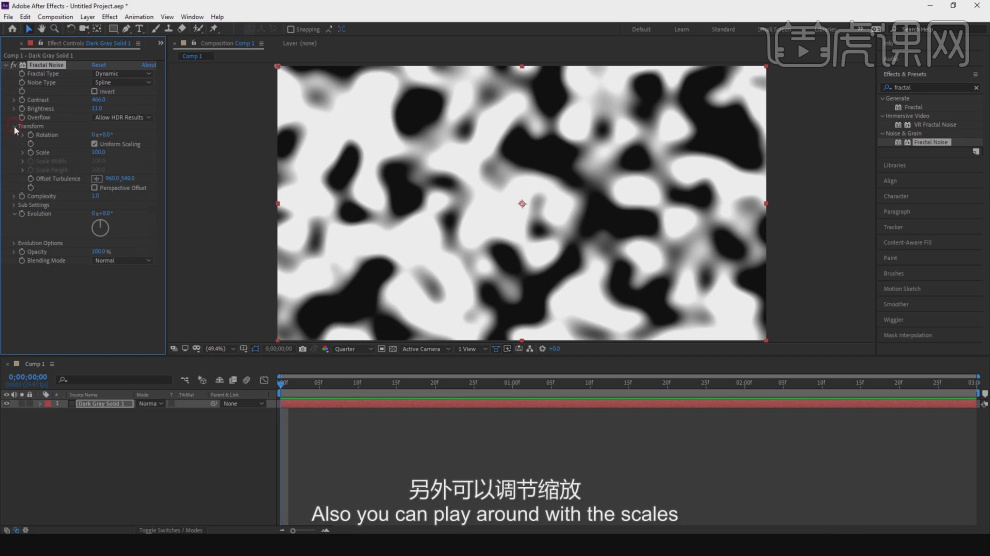
14、这里我们可以适当的减少一下图片的亮度,或者增加他的亮度,具体如图示。

15、返回C4D软件,打开材质编辑器,新建一个【标准材质球】在面板中,我们添加一个【发光】效果,具体如图示。

16、我们打开【渲染器】设置,这里我们调整一下【分辨率】的数值,以及他的【帧范围】数值,具体如图示。

17、然后打开【oc渲染器】设置,在面板中调整一下它的渲染细分等参数,具体如图示。

18、在渲染器设置中,我们将他的【帧范围】调整为一个0-90的范围参数,具体如图示。
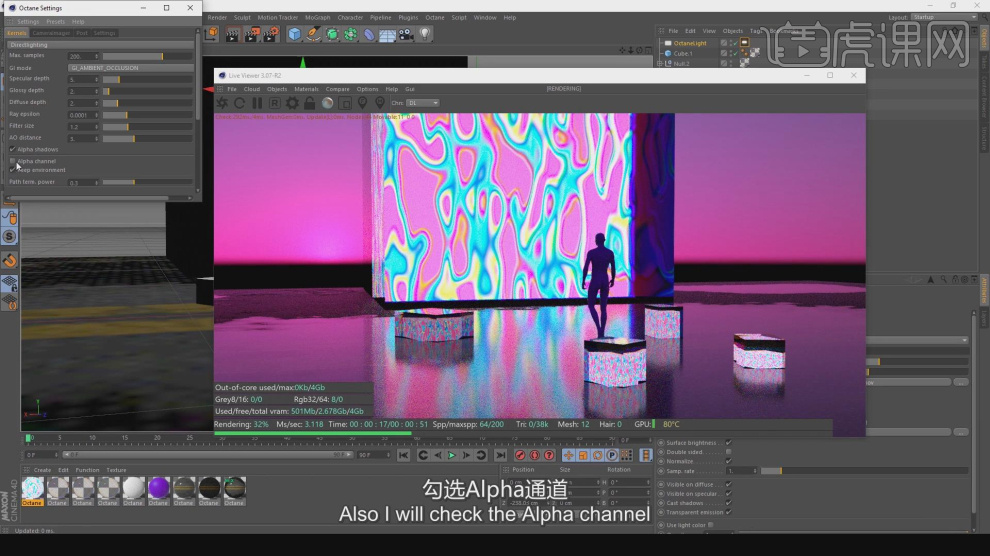
19、我们继续在【渲染器设置】面板中,将他的保存路径进行一个设置调整,具体如图示。

20、调整完成后,我们打开【AE】软件,新建一个项目,然后将刚刚渲染好的效果图进行一个载入进来,具体如图示。

21、在【AE】软件中,我们添加一个【星空】的效果,然后调整一下他的星空密度,具体如图示。

22、选择效果器,我们在【颜色】面板中,调整一下【星空】的颜色信息,具体如图示。

23、最后我们在输出的时候,打开输出设置面板,在面板中我们调整一下他的输出格式,具体如图示。
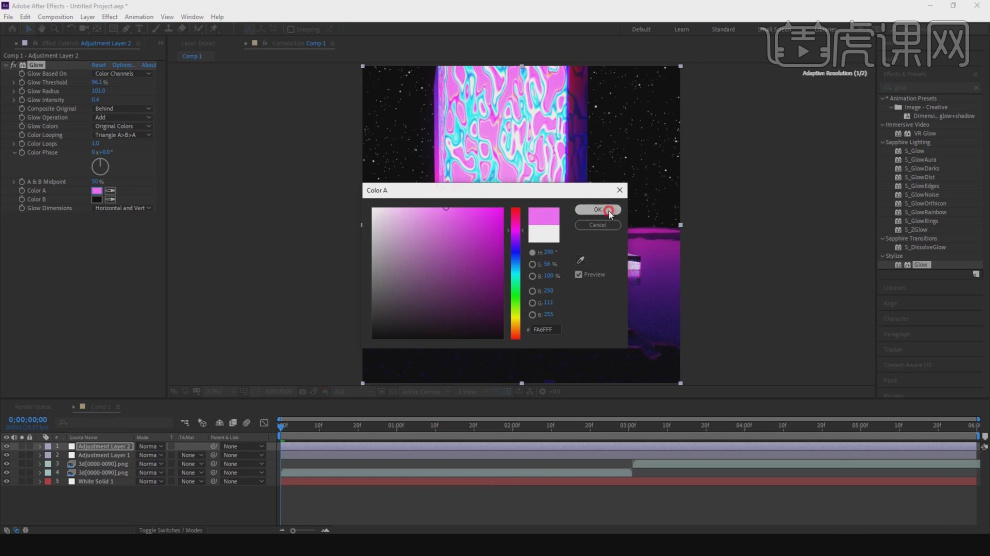
24、谢谢观看。

以上就是C4D+AE-星际空间动态渐变背景图文教程的全部内容了,你也可以点击下方的视频教程链接查看本节课的视频教程内容,虎课网每天可以免费学一课,千万不要错过哦!













